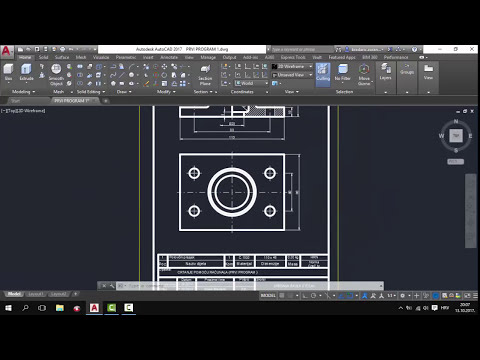Trebate li produžiti taj uzorak u FL Studiju? Ovaj wikiHow vas uči kako rastegnuti uzorak u FL Studiju odabirom opcije, a zatim povlačenjem i ispuštanjem.
Koraci

Korak 1. Otvorite svoj projekat u FL Studiju
Ovaj program ili aplikaciju pronaći ćete u izborniku Start ili u mapi Aplikacije; tada možete otvoriti svoj projekat tako što ćete otići na Datoteka> Otvori ili možete desnom tipkom miša kliknuti na primjer datoteke u upravitelju datoteka (poput Finder-a za Mac ili File Explorer za Windows) i odabrati Otvorite pomoću> FL Studio.
Ako nemate FL Studio, možete preuzeti probnu verziju na https://www.image-line.com/downloads/flstudiodownload.html. Ovaj softver radi i na Windows i Mac računarima

Korak 2. Kliknite da biste omogućili rastezanje
To je mali krug u gornjem lijevom kutu vaših zapisa i želite biti sigurni da je krug ispunjen, što znači da je funkcija omogućena.
Takođe možete pritisnuti Shift + M da biste omogućili ili onemogućili ovu funkciju.

Korak 3. Kliknite da biste zgrabili kraj zvuka koji želite rastegnuti i povucite ga
Audio uzorak će zaskočiti u mrežu osim ako ne pritisnete Opt (Mac) ili Alt (Windows) tipke koje će ukloniti postavku 'snap-to-grid'.